 Tutoriel mobile
Tutoriel mobile
 iPhone
iPhone
 Comment utiliser le suivi dans l'application Mail sur iPhone, iPad et Mac
Comment utiliser le suivi dans l'application Mail sur iPhone, iPad et Mac
Comment utiliser le suivi dans l'application Mail sur iPhone, iPad et Mac
Compte tenu du grand volume d'e-mails que nous envoyons, il est difficile de confirmer si toutes les réponses ont été reçues. N'oubliez pas que si vous ne recevez pas de réponse à un e-mail que vous envoyez, vous pouvez utiliser la fonction de suivi dans Apple Mail.
Qu'est-ce que le « suivi » dans Apple Mail ? Comment utiliser le suivi dans Apple Mail Comment désactiver le suivi dans Apple MailQu'est-ce que le suivi dans Apple Mail ?
Le suivi des e-mails dans Apple Mail a été introduit dans iOS 16, iPadOS 16 et macOS Ventura. Cette fonctionnalité est activée par défaut, ce qui vous permet de l'essayer facilement.
Si vous ne recevez pas de réponse trois jours après l'envoi d'un e-mail, l'e-mail reviendra automatiquement en haut de votre boîte de réception. De plus, vous pouvez sélectionner l'option « Suivi » pour envoyer un message de suivi.
Un nouvel e-mail s'ouvrira alors avec le contenu de l'e-mail précédent dans le corps, y compris la date et l'heure d'envoi initiale. Les destinataires sont automatiquement ajoutés au champ « À », avec la ligne d'objet commençant par « Répondre à : ». Ensuite, il vous suffit d'ajouter un nouveau message et d'envoyer l'e-mail instantanément.
Cette fonctionnalité vous rappellera simplement que vous n'avez pas encore reçu de réponse afin que vous puissiez faire un suivi.
Comment utiliser le suivi dans Apple Mail
Si vous souhaitez profiter de la fonctionnalité de suivi dans Apple Mail, vous pouvez facilement le faire sur votre iPhone, iPad et Mac.
Utiliser le suivi dans Mail sur iPhone et iPad
N'oubliez pas que vous ne verrez pas d'e-mail ou de suggestion de suivi dans votre boîte de réception avant trois jours après son envoi.
Lorsque vous découvrez un e-mail, vous verrez « Suivi » à droite de l'e-mail dans votre liste et sous le titre de l'e-mail. Cliquez sur « Suivre » et un nouvel e-mail s'ouvrira contenant le message d'origine et les destinataires (comme mentionné précédemment). Ajoutez un autre message et envoyez l'e-mail comme n'importe quel autre e-mail. Si vous ne prenez aucune mesure concernant un e-mail, celui-ci disparaîtra de votre boîte de réception dans la journée. Mais vous pouvez ignorer les suggestions « Suivi » si vous préférez. Faites glisser votre doigt de droite à gauche sur un message de la liste et appuyez sur les trois points. Ensuite, sélectionnez Effacer les suggestions de suivi.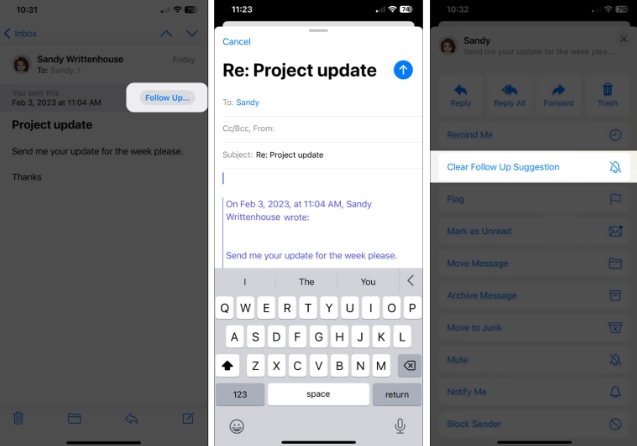
Utiliser le suivi dans Mail sur Mac
La fonctionnalité de suivi dans Mail sur Mac fonctionne de la même manière que sur iPhone et iPad.
Après trois jours sans réponse, vous verrez votre e-mail envoyé en haut de votre boîte de réception et un bouton « Suivre » dans la zone ombrée au-dessus du titre. Cliquez sur « Suivre » pour ajouter votre message à l'e-mail et l'envoyer. Encore une fois, vous verrez le message d'origine dans le corps et les destinataires dans le champ « À ».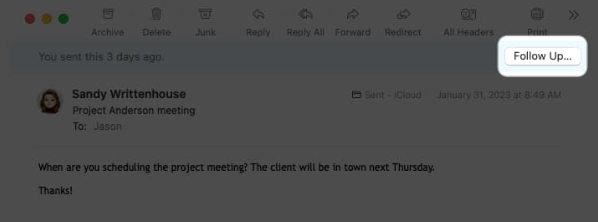 Vous pouvez ignorer la suggestion « Suivi » et l'e-mail sera supprimé de votre boîte de réception dans la journée. Vous pouvez également faire glisser le message directement sur la liste pour l'ignorer officiellement.
Vous pouvez ignorer la suggestion « Suivi » et l'e-mail sera supprimé de votre boîte de réception dans la journée. Vous pouvez également faire glisser le message directement sur la liste pour l'ignorer officiellement. 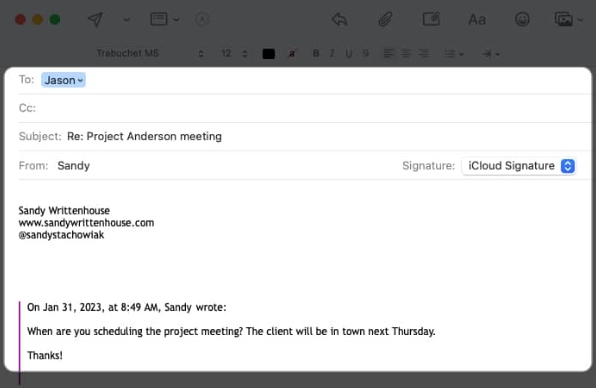
Comment désactiver le suivi dans Apple Mail
Si vous trouvez que la fonctionnalité de suivi Apple Mail n'est pas utile, vous pouvez la désactiver sur un ou tous vos appareils.
Désactiver le suivi sur iPhone et iPad
En quelques étapes seulement, vous pouvez désactiver les suggestions de suivi sur iPhone et iPad.
Ouvrez l'application Paramètres. Sélectionnez « Courrier ». Désactivez le commutateur « Suggestions de suivi » dans la section « Messages ».Désactiver le suivi sur Mac
Désactiver le suivi dans Mail sur Mac est tout aussi simple.
Ouvrez l'application Mail. Sélectionnez « Mail » dans la barre de menu → sélectionnez « Paramètres ». Accédez à l'onglet Général. Décochez la case Activer les suggestions de suivi des messages.Suivez avec un rappel pratique !
Si vous avez souvent besoin de donner suite aux e-mails que vous envoyez, la fonction de suivi d'Apple Mail peut vous offrir un moyen pratique de vous rappeler quand vous en avez besoin.
Que pensez-vous de la fonctionnalité de suivi dans Apple Mail ? Souhaitez-vous le laisser activé et l'essayer, ou le désactiver et effectuer un suivi par vous-même ? Faites le nous savoir!
Pour d'autres fonctionnalités de l'application Mail, consultez nos conseils pour utiliser Apple Mail comme un pro.
Ce qui précède est le contenu détaillé de. pour plus d'informations, suivez d'autres articles connexes sur le site Web de PHP en chinois!

Outils d'IA chauds

Undresser.AI Undress
Application basée sur l'IA pour créer des photos de nu réalistes

AI Clothes Remover
Outil d'IA en ligne pour supprimer les vêtements des photos.

Undress AI Tool
Images de déshabillage gratuites

Clothoff.io
Dissolvant de vêtements AI

AI Hentai Generator
Générez AI Hentai gratuitement.

Article chaud

Outils chauds

Bloc-notes++7.3.1
Éditeur de code facile à utiliser et gratuit

SublimeText3 version chinoise
Version chinoise, très simple à utiliser

Envoyer Studio 13.0.1
Puissant environnement de développement intégré PHP

Dreamweaver CS6
Outils de développement Web visuel

SublimeText3 version Mac
Logiciel d'édition de code au niveau de Dieu (SublimeText3)
 iPhone 16 Pro et iPhone 16 Pro Max officiels avec de nouveaux appareils photo, un SoC A18 Pro et des écrans plus grands
Sep 10, 2024 am 06:50 AM
iPhone 16 Pro et iPhone 16 Pro Max officiels avec de nouveaux appareils photo, un SoC A18 Pro et des écrans plus grands
Sep 10, 2024 am 06:50 AM
Apple a enfin dévoilé ses nouveaux modèles d'iPhone haut de gamme. L'iPhone 16 Pro et l'iPhone 16 Pro Max sont désormais dotés d'écrans plus grands que leurs homologues de dernière génération (6,3 pouces sur le Pro, 6,9 pouces sur le Pro Max). Ils obtiennent un Apple A1 amélioré
 Le verrouillage d'activation des pièces d'iPhone repéré dans iOS 18 RC — pourrait être le dernier coup porté par Apple au droit de réparation vendu sous couvert de protection des utilisateurs
Sep 14, 2024 am 06:29 AM
Le verrouillage d'activation des pièces d'iPhone repéré dans iOS 18 RC — pourrait être le dernier coup porté par Apple au droit de réparation vendu sous couvert de protection des utilisateurs
Sep 14, 2024 am 06:29 AM
Plus tôt cette année, Apple a annoncé qu'elle étendrait sa fonctionnalité de verrouillage d'activation aux composants de l'iPhone. Cela relie efficacement les composants individuels de l'iPhone, tels que la batterie, l'écran, l'assemblage FaceID et le matériel de l'appareil photo, à un compte iCloud.
 Le verrouillage d'activation des pièces d'iPhone pourrait être le dernier coup porté par Apple au droit de réparation vendu sous couvert de protection de l'utilisateur
Sep 13, 2024 pm 06:17 PM
Le verrouillage d'activation des pièces d'iPhone pourrait être le dernier coup porté par Apple au droit de réparation vendu sous couvert de protection de l'utilisateur
Sep 13, 2024 pm 06:17 PM
Plus tôt cette année, Apple a annoncé qu'elle étendrait sa fonctionnalité de verrouillage d'activation aux composants de l'iPhone. Cela relie efficacement les composants individuels de l'iPhone, tels que la batterie, l'écran, l'assemblage FaceID et le matériel de l'appareil photo, à un compte iCloud.
 Gate.io Trading Platform Office Application Téléchargement et Adresse d'installation
Feb 13, 2025 pm 07:33 PM
Gate.io Trading Platform Office Application Téléchargement et Adresse d'installation
Feb 13, 2025 pm 07:33 PM
Cet article détaille les étapes pour enregistrer et télécharger la dernière application sur le site officiel de Gate.io. Premièrement, le processus d'enregistrement est introduit, notamment le remplissage des informations d'enregistrement, la vérification du numéro de messagerie électronique / téléphone portable et la réalisation de l'enregistrement. Deuxièmement, il explique comment télécharger l'application gate.io sur les appareils iOS et les appareils Android. Enfin, les conseils de sécurité sont soulignés, tels que la vérification de l'authenticité du site officiel, l'activation de la vérification en deux étapes et l'alerte aux risques de phishing pour assurer la sécurité des comptes et des actifs d'utilisateurs.
 Plusieurs utilisateurs d'iPhone 16 Pro signalent des problèmes de gel de l'écran tactile, éventuellement liés à la sensibilité au rejet de la paume
Sep 23, 2024 pm 06:18 PM
Plusieurs utilisateurs d'iPhone 16 Pro signalent des problèmes de gel de l'écran tactile, éventuellement liés à la sensibilité au rejet de la paume
Sep 23, 2024 pm 06:18 PM
Si vous avez déjà mis la main sur un appareil de la gamme iPhone 16 d'Apple, plus précisément le 16 Pro/Pro Max, il est probable que vous ayez récemment rencontré un problème avec l'écran tactile. Le bon côté des choses, c'est que vous n'êtes pas seul – rapporte
 ANBI App Office Télécharger V2.96.2 Dernière version Installation de la version Android officielle de l'ANBI
Mar 04, 2025 pm 01:06 PM
ANBI App Office Télécharger V2.96.2 Dernière version Installation de la version Android officielle de l'ANBI
Mar 04, 2025 pm 01:06 PM
Les étapes d'installation officielles de l'application Binance: Android doit visiter le site officiel pour trouver le lien de téléchargement, choisissez la version Android pour télécharger et installer; iOS recherche "Binance" sur l'App Store. Tous devraient prêter attention à l'accord par le biais des canaux officiels.
 Comment résoudre le problème de la 'Erreur du signe de la clé de tableau non définie' lors de l'appel d'alipay easysdk à l'aide de PHP?
Mar 31, 2025 pm 11:51 PM
Comment résoudre le problème de la 'Erreur du signe de la clé de tableau non définie' lors de l'appel d'alipay easysdk à l'aide de PHP?
Mar 31, 2025 pm 11:51 PM
Description du problème Lors de l'appel d'Alipay Easysdk en utilisant PHP, après avoir rempli les paramètres en fonction du code officiel, un message d'erreur a été signalé pendant l'opération: "UNDEFINED ...
 Télécharger le lien du package d'installation de la version ouyi iOS
Feb 21, 2025 pm 07:42 PM
Télécharger le lien du package d'installation de la version ouyi iOS
Feb 21, 2025 pm 07:42 PM
OUYI est un échange de crypto-monnaie de pointe avec son application iOS officielle qui offre aux utilisateurs une expérience de gestion des actifs numériques pratique et sécurisée. Les utilisateurs peuvent télécharger gratuitement le package d'installation de la version ouyi iOS via le lien de téléchargement fourni dans cet article, et profiter des principales fonctions suivantes: plateforme de trading pratique: les utilisateurs peuvent facilement acheter et vendre des centaines de crypto-monnaies sur l'application OUYI iOS, y compris Bitcoin et Ethereum . Stockage sûr et fiable: OUYI adopte une technologie de sécurité avancée pour fournir aux utilisateurs un stockage d'actifs numériques sûrs et fiables. 2FA, l'authentification biométrique et d'autres mesures de sécurité garantissent que les actifs des utilisateurs ne sont pas violés. Données de marché en temps réel: l'application OUYI iOS fournit des données et des graphiques de marché en temps réel, permettant aux utilisateurs de saisir le cryptage à tout moment





